Der Fehler „potenzieller Windows Update-Datenbankfehler erkannt“ ist weit verbreitet, wie von einer Reihe von Windows 10-Benutzern berichtet.Dieser Fehler bereitet Benutzern ein unangenehmes Erlebnis mit Windows Update und kann in den meisten Fällen die Installation von Updates verhindern. In einigen Fällen kann es sogar dazu führen, dass die Windows Update-Problembehandlung nicht ordnungsgemäß funktioniert.
In diesem Artikel wird erläutert, was der erkannte potenzielle Windows Update-Datenbankfehler bedeutet, was ihn verursacht und wie er behoben werden kann.
Empfohlene Lektüre: Windows-Aktivierungsserver können nicht erreicht werden
Inhaltsverzeichnis
- Was ist ein potenzieller Fehler in der Windows Update-Datenbank?
- Was verursacht den „potenziellen Windows Update-Datenbankfehler erkannt“
- So beheben Sie potenzielle Windows-Update-Datenbankfehler, die in Windows 10 erkannt wurden
- Vorläufige Problemumgehungen
- Fix Nr. 1: Starten Sie den Computer im abgesicherten Modus
- Fix Nr. 2: Starten Sie die Windows Update-Dienste neu und löschen Sie temporäre Windows Update-Dateien
- Fix Nr. 3: Beschädigte Systemdateien reparieren oder reparieren
- Fix Nr. 4: Laden Sie die Updates manuell aus dem Microsoft Update-Katalog herunter
- Zusammenfassung
Was ist ein potenzieller Fehler in der Windows Update-Datenbank?
Benutzer sehen bei der Durchführung von Windows-Updates häufig den potenziellen Fehler in der Windows Update-Datenbank. Dies weist normalerweise auf Probleme oder Fehlfunktionen des Windows-Betriebssystems hin.
Allerdings kann bei mehreren Prozessen im Zusammenhang mit Windows-Updates die Meldung „Potenzieller Windows-Update-Datenbankfehler erkannt“ angezeigt werden. Zum Beispiel;
- Wenn Sie die Windows Update-Problembehandlung verwenden, um einige Windows Update-Probleme automatisch zu beheben;
- Wenn Sie mehrere andere Computerreparaturfunktionen auswählen, z. B. „Windows Update reparieren“, „Windows Update-Datenbankbeschädigung reparieren“ oder „Windows Update-Komponenten reparieren“.”
- Wenn Sie Ihr Windows-Betriebssystem aktualisieren;
- Wenn Sie Windows Update manuell installieren;
Wenn Sie die Meldung „potenzieller Windows Update-Datenbankfehler erkannt“ sehen, können auch unterschiedliche Codes oder manchmal überhaupt kein Code angezeigt werden. Ihre Lösungen sind jedoch die gleichen, die in diesem Artikel beschrieben werden.
Was verursacht den „potenziellen Windows Update-Datenbankfehler erkannt“
Wie oben erwähnt, hängt dieser Fehler mit Windows Update und seinen Komponenten zusammen und kann mehrfach auftreten. Dieser Fehler kann viele mögliche Ursachen haben, darunter:
- Beschädigtes System registriert
- Malware- oder Virusinfektion
- Softwarefehler
- Veraltete Hardwaretreiber
- Schlechte/instabile Netzwerkverbindung
- Der Windows Update-Cache ist voll.
- Verwendung eines beschädigten oder raubkopierten Windows-Betriebssystemschlüssels
Hinweis: Obwohl diese Fehlermeldung oft ein Vorbote eines größeren „Computerdramas“ ist, sollten Sie sich keine Sorgen machen. Sie können das Problem beheben und normal mit der Arbeit an Ihrem Computer fortfahren.
So beheben Sie einen potenziellen Windows Update-Datenbankfehler, der in Windows 10 erkannt wurde
Viele Benutzer sind oft müde, wenn sie auf die Meldung „Fehler in der Windows-Update-Datenbank erkannt“ stoßen. Sie können die folgenden Lösungen verwenden, um diesen Fehler zu beheben:
Vorläufige Problemumgehungen
Bevor Sie sich mit technischen Lösungen für die Fehlermeldung „Potenzieller Windows Update-Datenbankfehler erkannt“ befassen, versuchen Sie, das Problem mit den folgenden Problemumgehungen zu lösen:
- Optimieren Sie Ihren Netzwerkrouter, um das Problem zu lösen, wenn es mit dem Netzwerk zusammenhängt. Manchmal kann ein instabiles Netzwerk dazu führen, dass Windows-Updates nicht erfolgreich heruntergeladen oder installiert werden können.
- Scannen Sie Ihren PC mit hochwertiger Antivirensoftware. Es ist bekannt, dass Malware- und Virusinfektionen viele Computerfehler verursachen. Das Scannen Ihres Computers hilft dabei, jegliche Malware oder Viren zu entfernen, die den Fehler verursachen.
- Deaktivieren Sie vorübergehend Ihre Antivirensoftware. Manchmal kann es vorkommen, dass hochsensible Antivirensoftware von Drittanbietern einige Windows Update-Komponenten kennzeichnen und Fehler verursachen. Sie können die Antivirensoftware vorübergehend deaktivieren, bis Sie mit der Aktivität fertig sind.
Wenn diese Problemumgehungen nicht funktionieren, können Sie mit den folgenden Schritten fortfahren, um einen potenziell erkannten Windows Update-Datenbankfehler zu beheben.
Fix Nr. 1: Starten Sie den Computer im abgesicherten Modus
Wenn Sie den Computer im abgesicherten Modus starten, können Sie den Computer während des Windows-Starts nur mit wichtigen Anwendungen starten. Windows wird nur mit den stabilsten Treibern gestartet und ausgeführt. Darüber hinaus werden nicht unbedingt erforderliche Prozesse, die den Fehler verursachen könnten, während des Windows-Starts nicht gestartet. Auf diese Weise können Sie Nicht-Kernkomponenten finden und deaktivieren, die plausible Ursachen für die Fehlermeldung darstellen.
So starten Sie Ihren PC im abgesicherten Modus:
- Klicken Sie auf die Schaltfläche Start > Wählen Sie das Power-Symbol.
- Drücken Sie die Umschalttaste nach unten und klicken Sie auf „Neu starten“.
- Wählen Sie im neuen Menü Fehlerbehebung > Erweiterte Optionen > Starteinstellungen.
- Klicken Sie auf „Neu starten“.
- Ihr Computer wird neu gestartet und zeigt ein Menü an – wählen Sie Option 4, um den abgesicherten Modus zu aktivieren (oder Option 5, um den abgesicherten Modus mit Netzwerk auszuwählen).
Im abgesicherten Modus können Sie die Anti-Malware-Software erneut ausführen und einige schwierige Malware entfernen oder alle kürzlich installierten Windows-Updates deinstallieren, die die Fehlfunktion von Windows verursachen können. Wenn Sie fertig sind, starten Sie Ihren Computer normal neu und prüfen Sie, ob die Fehlermeldung weiterhin angezeigt wird.
Fix Nr. 2: Windows Update-Dienste neu starten und temporäre Windows Update-Dateien löschen
Viele Benutzer haben berichtet, dass dieser Fehler häufig auftritt, wenn etwas mit dem Windows Update-Dienst nicht stimmt. Durch einen Neustart oder ein Zurücksetzen des Windows Update-Dienstes kann der Fehler möglicherweise behoben werden. So setzen Sie die Windows Update-Dienste zurück:
- Drücken Sie gleichzeitig Wins Logo + R, um das Dialogfeld „Ausführen“ zu öffnen.
-
Als nächstes geben Sie services ein.msc > und drücken Sie dann Enter , um die Windows-Dienste zu öffnen.
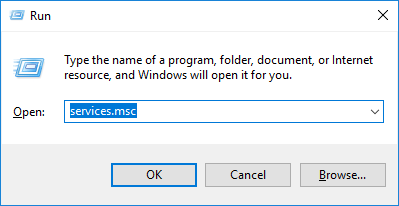
- Suchen Sie Windows Updatee >. Klicken Sie mit der rechten Maustaste darauf > und wählen Sie dann Beenden Wenn der aktuelle Status angezeigt wird, lautet er „Wird ausgeführt“.„Wenn der aktuelle Status des Windows Update-Dienstes jedoch nicht läuft, können Sie diesen Schritt überspringen.
- Drücken Sie nun erneut Wins Logo Key + E, um File Explorerr zu öffnen.
-
Kopieren Sie diesen Pfad: C:\Windows\SoftwareDistribution\DataStore >, fügen Sie ihn dann in die Adressleiste des Datei-Explorers einr > und drücken Sie Geben Sie ein. Dieser Pfad führt Sie zum DataStore-Ordner.
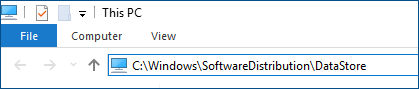
-
Drücken Sie Strg + A > und klicken Sie dann auf Löschen , um alle Ordner und Dateien im DataStore-Ordner zu löschen.
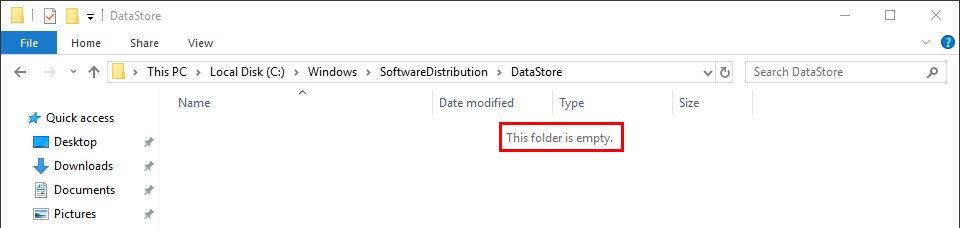
-
Öffnen Sie nun den Ordner Software-Download .Kopieren Sie diesen Pfad C:\Windows\SoftwareDistribution\Download >, fügen Sie ihn dann in die Adressleiste des Datei-Explorers ein > und drücken Sie dann Enter.

- Drücken Sie Strg + A > und klicken Sie dann auf Löschen , um alle Ordner und Dateien im Download-Ordner zu löschen.
- Jetzt starten Sie die Windows Update-Dienste neu. Gehen Sie zurück zum Fenster Dienste > klicken Sie mit der rechten Maustaste auf Windows Upd ate > und wählen Sie dann Start.
Wenn Sie fertig sind, versuchen Sie erneut, Windows Update durchzuführen, und prüfen Sie, ob immer noch die Meldung angezeigt wird, dass ein potenzieller Windows Update-Datenbankfehler erkannt wurde.
Fix Nr. 3: Beschädigte Systemdateien reparieren oder reparieren
Beschädigte Systemdateien sind eine der Hauptursachen für die Meldung „Potenzieller Windows Update-Datenbankfehler erkannt“. Wenn Sie diese beheben, können Sie den Fehler beheben und Ihren PC wieder in den Normalzustand versetzen.
Sie verwenden sowohl den System File Checker (SFC) als auch den Deployment Image Service (DISM), integrierte Windows-Tools, um diesen Fehler über den Befehl zu beheben Prompt.
So öffnen Sie die Eingabeaufforderung:
- Öffnen Sie die Windows-Suche und geben Sie cmd ein
- Wählen Sie Als Administrator ausführenr aus, um eine Eingabeaufforderung mit erhöhten Rechten zu öffnen
-
Geben Sie in der Eingabeaufforderung mit erhöhten Rechten die folgenden Befehle ein oder kopieren Sie sie und fügen Sie sie ein. Drücken Sie dann nach jedem Befehl die Eingabetaste. Sie müssen den Zustand des Computers überprüfen, die beschädigten Dateien finden und sie alle mit dem DISM-Tool reparieren.
DISM /Online /Cleanup-image /scanhealth
Dism /Online /Cleanup-Image /CheckHealth
Dism /Online /Cleanup-Image /RestoreHealth - Hinweis: Sie benötigen eine stabile Internetverbindung. Darüber hinaus schlägt das DISM-Tool möglicherweise fehl, wenn der Windows Update-Client defekt ist.
- Schließen Sie die Eingabeaufforderung und öffnen Sie sie erneut, sobald der DISM-Prozess abgeschlossen ist.
-
Führen Sie als Nächstes einen SFC-Scan durch, um andere Fehler zu überprüfen und zu reparieren, die das DISM-Tool möglicherweise übersehen hat. Geben Sie diesen Befehl ein (oder kopieren Sie ihn und fügen Sie ihn ein) und drücken Sie die Eingabetaste
sfc /scannow (Stellen Sie sicher, dass dazwischen ein Leerzeichen steht sfc und der Schrägstrich)
Der Abschluss der DISM-Scans kann einige Zeit dauern. Bleiben Sie also geduldig, bis der Vorgang abgeschlossen ist, verlassen Sie dann die Eingabeaufforderung und versuchen Sie erneut, Windows Update durchzuführen.
Fix Nr. 4: Laden Sie die Updates manuell aus dem Microsoft Update-Katalog herunter
Wenn das Problem, dass ein potenzieller Windows Update-Datenbankfehler erkannt wurde, weiterhin besteht, können Sie die Updates manuell aus dem Microsoft Update-Katalog herunterladen und manuell auf Ihrem Computer installieren. Viele Benutzer haben berichtet, dass diese Lösung funktioniert hat.
- Öffnen Sie Windows Update: Drücken Sie auf das Wins-Logo > , geben Sie dann Windows Update > ein und drücken Sie dann Eingabetaste .
-
Überprüfen Sie die Updates , die Sie nicht installieren konnten: Klicken Sie auf „Verlauf anzeigen“.
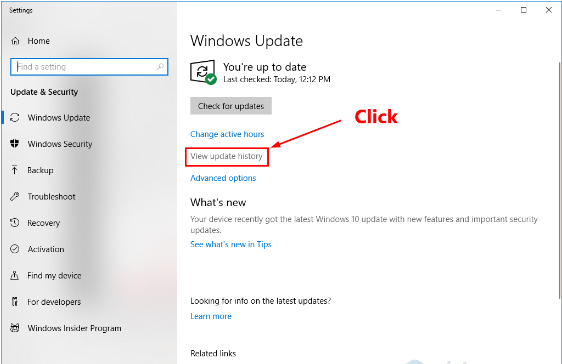
- Notieren Sie sich den Code der Updates, die nicht installiert werden konnten. zum Beispiel KB3006137.
-
Öffnen Sie die Eingabeaufforderung > geben Sie diesen Befehl ein: systeminfo > und Drücken Sie dann die Eingabetaster, um Ihren Systemtyp anzuzeigen.
Hinweis: „X64-basierter PC“ bedeutet, dass Ihr Windows-Betriebssystem 64-Bit ist; „X86-basierter PC“ bedeutet, dass Ihr Windows-Betriebssystem 32-Bit ist. -
Gehen Sie jetzt zur offiziellen Website Microsoft Update Catalog.
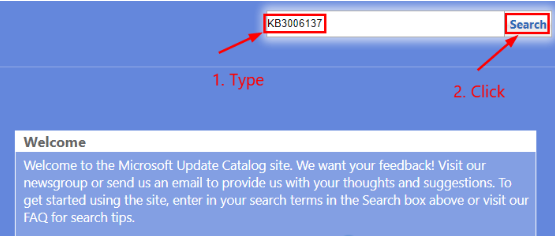
- Als nächstes geben Sie den Update-Code ein, den Sie installieren oder herunterladen möchten, zum Beispiel KB3006137 > und drücken Sie dann die Eingabetaste oder klicken Sie auf Suchen.
- Sobald die Suchergebnisse angezeigt werden, wählen Sie das richtige Update für Ihr Windows-Betriebssystem aus > und klicken Sie dann auf „Herunterladen“.
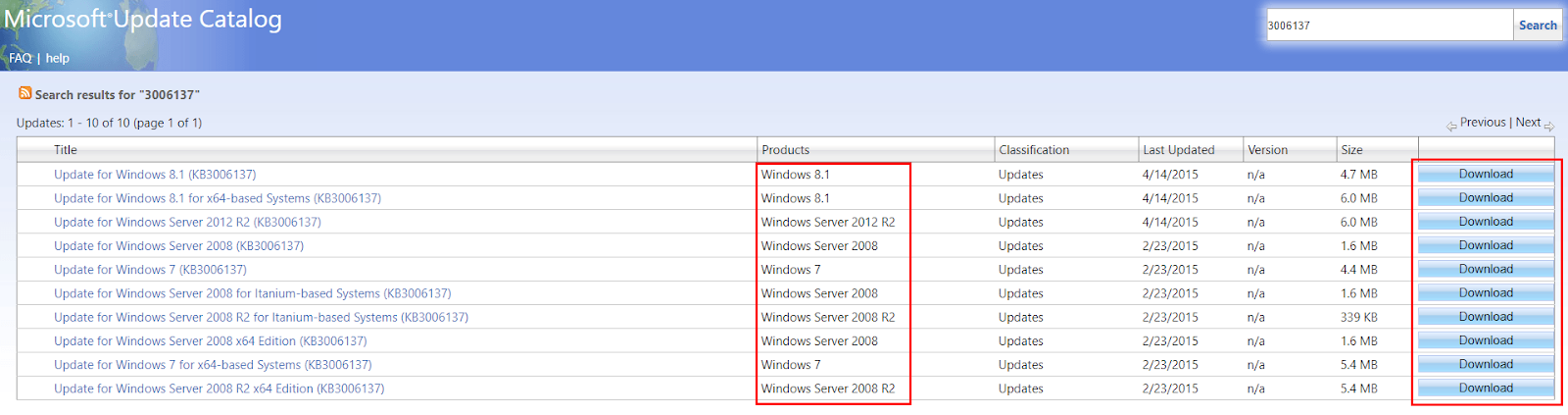
- Es öffnet sich ein Fenster mit einem Link; Klicken Sie auf den Link, um den Download zu starten.
- Sobald die Datei heruntergeladen ist, doppelklicken Sie darauf und befolgen Sie die Anweisungen auf dem Bildschirm, um das Windows-Update zu installieren.
Sobald das Update installiert ist, wird die Meldung „Potenzieller Fehler in der Windows Update-Datenbank erkannt“ nicht mehr angezeigt.
Zusammenfassung
Wir glauben, dass Ihnen dieses Tutorial dabei geholfen hat, zu lernen, wie Sie die Fehlermeldung „Potenzieller Fehler in der Windows-Update-Datenbank erkannt“ beheben können. Wenn Ihnen die Lektüre dieses Artikels gefallen hat, teilen Sie ihn mit Ihren Freunden, Kollegen und Ihrer Familie. Besuchen Sie uns für weitere informative Artikel rund um Produktivität und moderne Technologie!
Wenn Sie weitere Hilfe benötigen, wenden Sie sich an unser Kundendienstteam, das Ihnen rund um die Uhr zur Verfügung steht.
Wir haben auch Aktionen, Angebote und Rabatte auf unsere Produkte zum besten Preis. Möchten Sie diese tollen Angebote erhalten? Bitte abonnieren Sie unseren Newsletter, indem Sie unten Ihre E-Mail-Adresse eingeben! Erhalten Sie die neuesten Technologie-News in Ihrem Posteingang und lesen Sie als Erster unsere Tipps, um produktiver zu werden.
Vielleicht gefällt Ihnen auch
> Was sind Systemunterbrechungen und wie kann man sie beheben?
> So suchen Sie bei der Systemwiederherstellung nach betroffenen Programmen und Treibern
> So beheben Sie Sedlauncher.exe Vollständige Festplattennutzung unter Windows 10

